
Linux 명령줄은 그래픽 인터페이스보다 일반적인 작업을 완료하는 더 간단하고 쉬운 버전 간 방법을 제공합니다. 오늘은 여러분을 놀라게 할 12가지 Linux 터미널 명령을 공유하겠습니다.
CTRL+U: 커서 최대 텍스트 삭제 줄의 시작.
CTRL+K: 커서부터 줄 끝까지의 텍스트를 삭제합니다.
CTRL+Y: 텍스트를 붙여넣습니다.
CTRL+E: 커서를 줄 끝으로 이동합니다.
CTRL+A: 커서를 줄의 시작 부분으로 이동합니다.
: 커서 앞에 있는 문자를 이전 공백으로 자릅니다.
: 터미널에 텍스트를 붙여넣습니다.
위 명령이 어떻게 도움이 되는지 설명하기 위해 예를 살펴보겠습니다.
sudo apt-get intall vlc
명령어에 오타가 있어서 명령이 작동하려면 변경해야 합니다 intall 설치합니다.
커서가 줄의 끝에 있다고 상상해 보세요. "install"이라는 단어로 돌아가서 변경하는 방법에는 여러 가지가 있습니다.
Alt + B를 두 번 누르면 커서가 다음 위치(^ 기호로 표시됨)에 배치됩니다.
sudo apt-get^install vlc
그런 다음 커서 키를 누르고 s을 삽입하세요. 설치.
另一个有用的命令是Shift + Insert,尤其是在需要将文本从浏览器复制到终端的情况下。
2、SUDO !!
每当您输入一个命令,并且出现权限不够的时候,您都会感谢有这个命令。
怎么使用sudo !!呢?假设您输入了以下命令:
apt-get install vlc
除非您以root权限登录,否则将出现权限不够提示。
sudo !!以sudo的形式运行前面的命令。因此,前面的命令现在变成:
sudo apt-get install vlc
如图:

3、暂停命令并在后台运行命令
要在后台运行终端命令,请按:
CTRL+Z:暂停应用程序
fg:返回到应用程序
假设你在nano中打开了一个文件,如下所示:
sudo nano www.linuxidc.com.py
在文件中键入文本的过程中,您意识到希望在终端中键入另一个命令,但是您不能这样做,因为您在前台模式下打开了nano。
现在当您按下CTRL+Z时,前台应用程序将暂停,将返回到命令行。然后,您可以运行任何您喜欢的命令,完成后,再通过在终端窗口中输入fg并按回车键回到您之前暂停的会话。
如图:
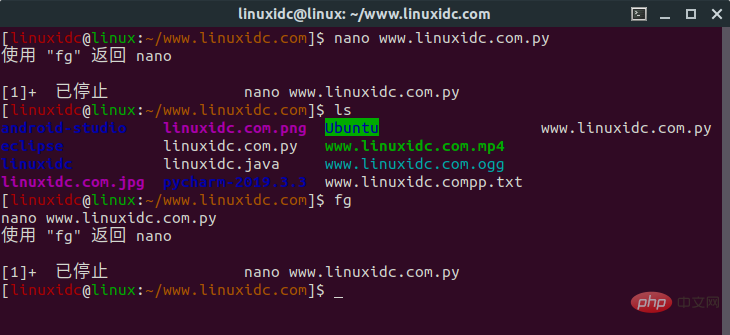
4. 특정 시간에 Linux 명령 실행
[linuxidc@linux:~/www.linuxidc.com]$ at 11:30 PM Fri warning: commands will be executed using /bin/sh at> cowsay 'hello,www.linuxidc.com' at> CTRL+D
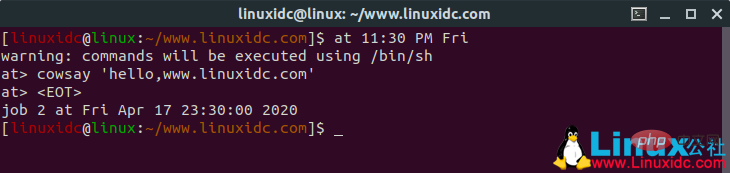
export PAGER=most
export MANWIDTH=80
man -H <command>
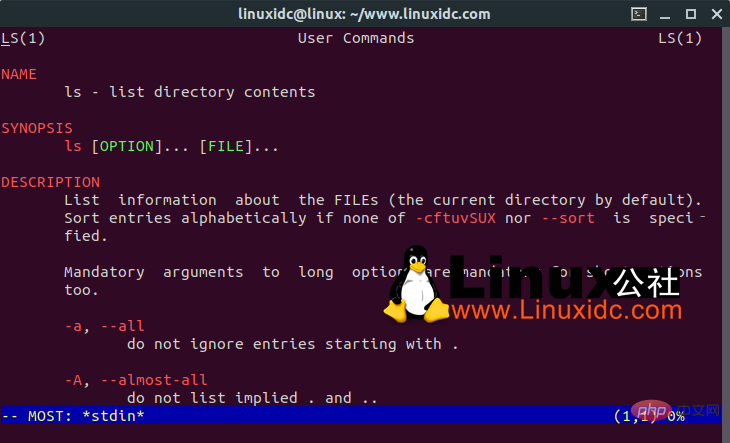
[linuxidc@linux:~/www.linuxidc.com]$ htop
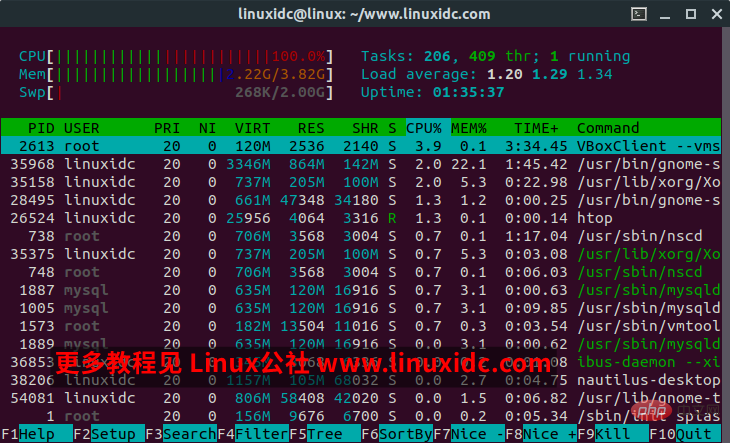
[linuxidc@linux:~/www.linuxidc.com]$ ranger
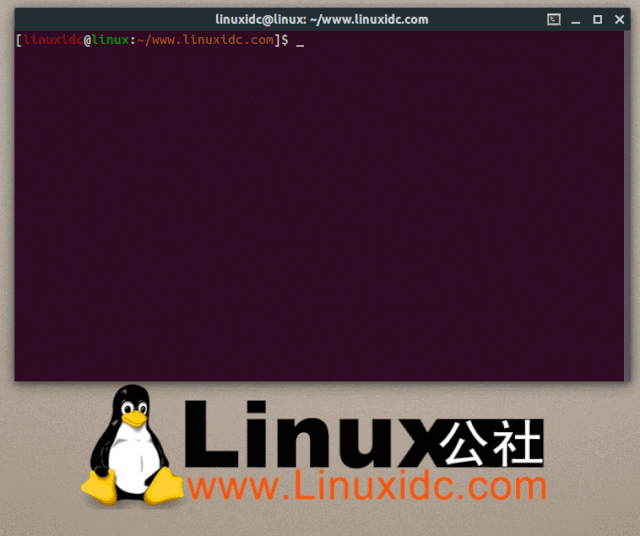
[linuxidc@linux:~/www.linuxidc.com]$ shutdown -c
[linuxidc@linux:~/www.linuxidc.com]$ pkill shutdown
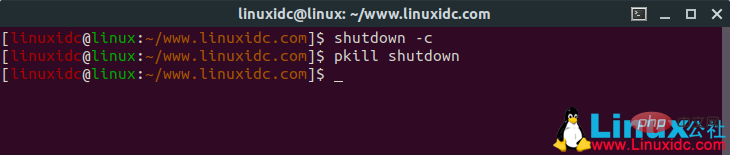
[linuxidc@linux:~/www.linuxidc.com]$ XKill

[linuxidc@linux:~/www.linuxidc.com]$ sl
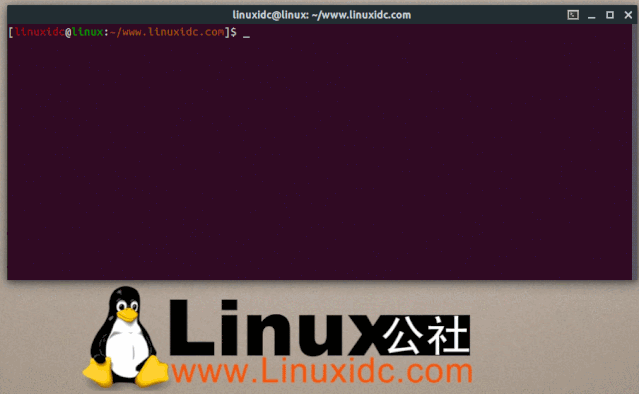
[linuxidc@linux:~/www.linuxidc.com]$ fortune
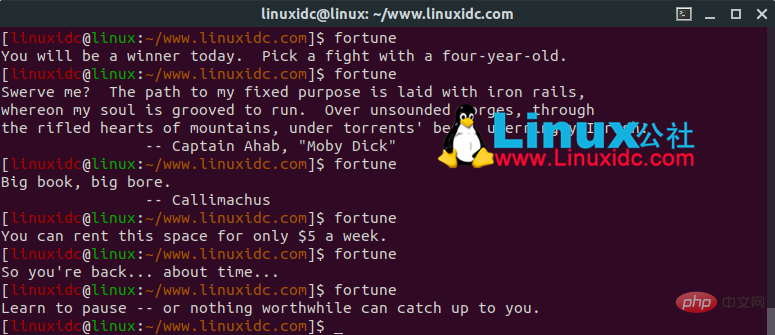
[linuxidc@linux:~/www.linuxidc.com]$ fortune | cowsay
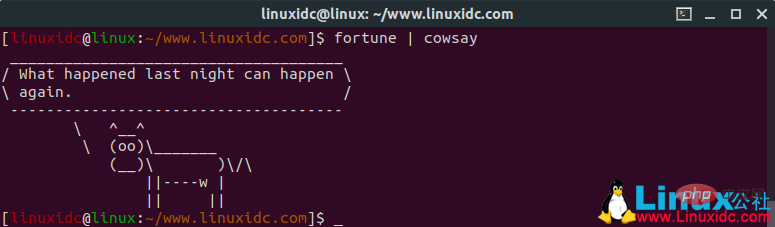
[linuxidc@linux:~/www.linuxidc.com]$ fortune | xcowsay
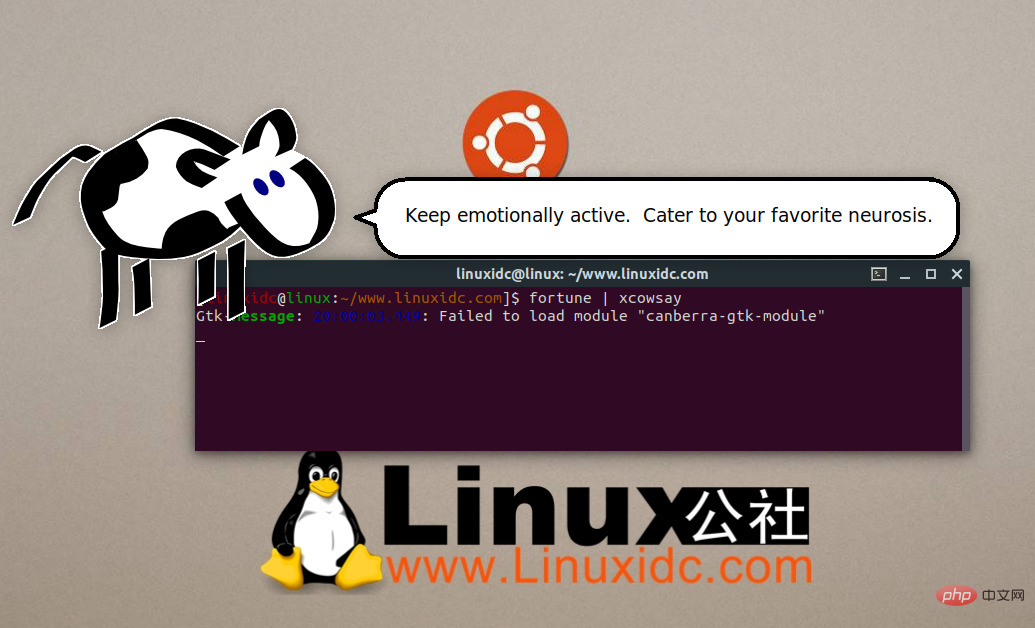
[linuxidc@linux:~/www.linuxidc.com]$ cowsay "hello world,Linux公社 www.linuxidc.com"
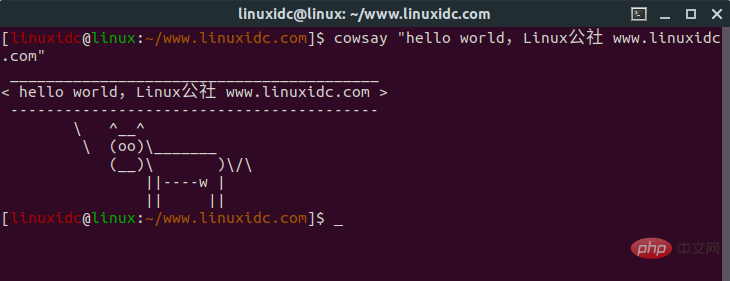
위 내용은 당신을 놀라게 할 12가지 리눅스 터미널 명령어의 상세 내용입니다. 자세한 내용은 PHP 중국어 웹사이트의 기타 관련 기사를 참조하세요!